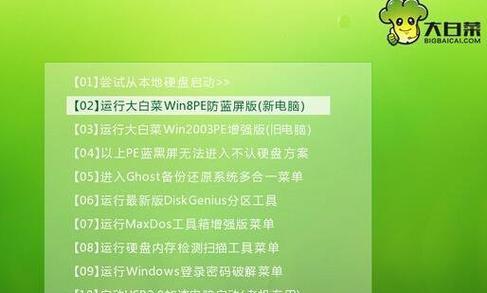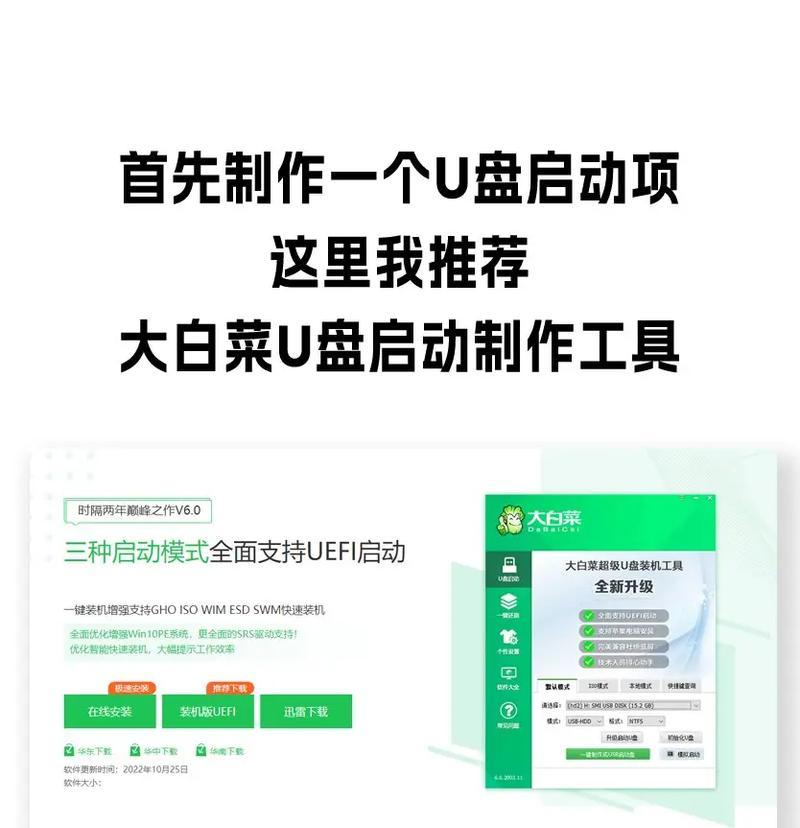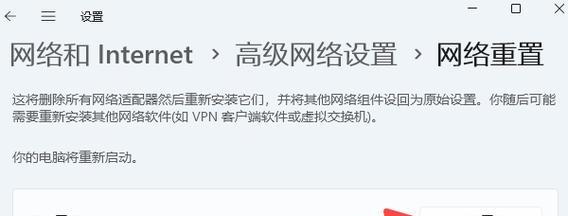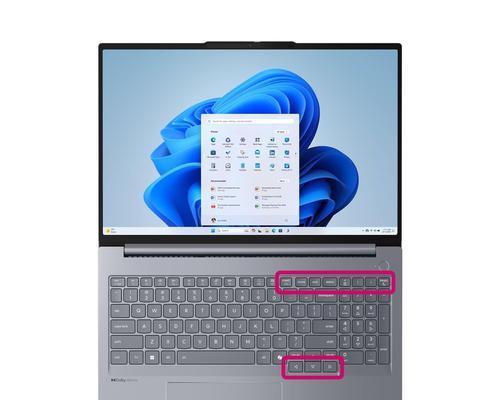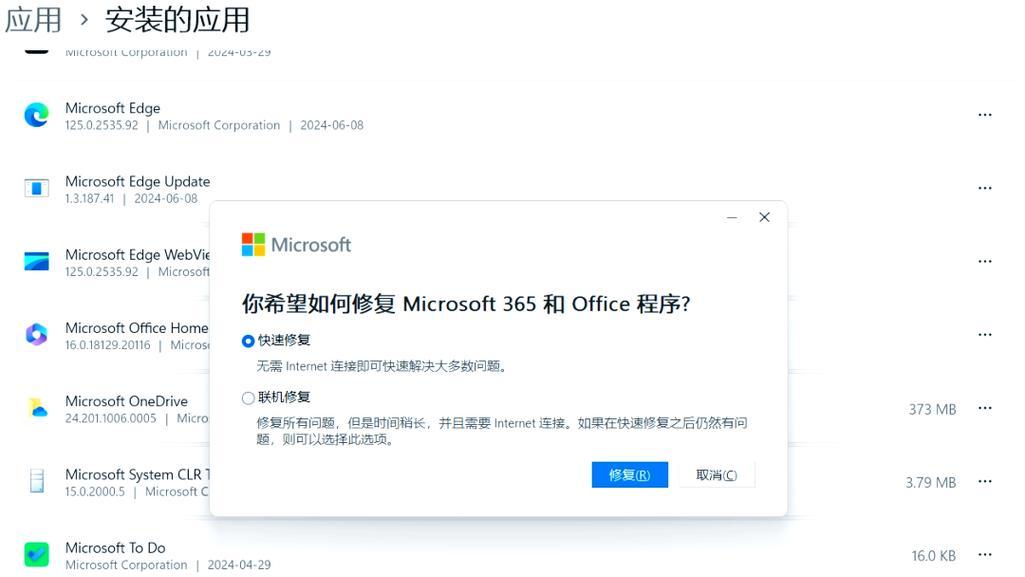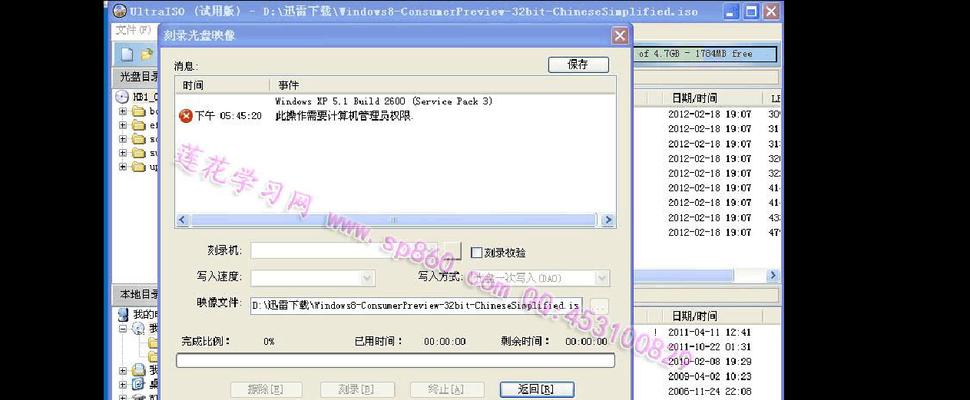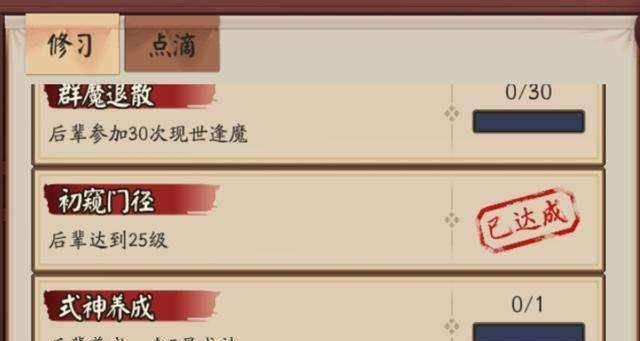在进行电脑系统安装时,使用U盘作为启动盘已经成为了最常见的方式之一。而大白菜U盘作为一款出色的启动盘制作工具,其简单易用的特点备受广大用户的喜爱。本文将详细介绍如何使用大白菜U盘制作启动盘,并完成系统的安装。
选择正确的版本
在使用大白菜U盘制作启动盘之前,首先需要确定所需的系统版本,例如Windows10家庭版、专业版等。只有选择正确的版本,才能确保后续安装过程的顺利进行。
下载大白菜U盘制作工具
打开浏览器,搜索并下载最新版本的大白菜U盘制作工具。确保下载的工具是官方正版,并且与系统版本相匹配。
准备一个可用的U盘
将一个容量不小于8GB的U盘插入电脑,并确保其中的数据已经备份或转移至其他设备。因为制作启动盘时会将U盘上的数据全部清空。
打开大白菜U盘制作工具
双击运行下载好的大白菜U盘制作工具,并选择“以管理员身份运行”。这样可以避免在后续操作中出现权限问题。
选择系统镜像文件
在大白菜U盘制作工具界面中,点击“选择镜像文件”,找到之前下载的系统镜像文件,并点击“打开”。
选择U盘
在大白菜U盘制作工具界面的“目标U盘”选项中,选择之前准备好的U盘。确保选中的是正确的U盘,以免误操作导致数据丢失。
设置分区大小
根据个人需求,可以对U盘进行分区。若不需要进行分区,则直接点击“一键制作”按钮即可。
制作启动盘
点击“一键制作”按钮后,大白菜U盘制作工具将开始制作启动盘。在此过程中,请耐心等待,不要进行其他操作。
等待制作完成
制作启动盘的时间取决于系统镜像文件的大小和电脑性能,通常需要几分钟到半个小时不等。请耐心等待,不要中断制作过程。
重启电脑
当大白菜U盘制作工具显示制作完成后,拔出U盘,将其插入需要安装系统的电脑中。然后重启电脑,并进入BIOS设置。
设置启动顺序
在BIOS设置中,将启动顺序调整为首先从U盘启动。不同品牌的电脑设置方法可能不同,请根据自己的电脑品牌参考说明书进行操作。
安装系统
重启电脑后,系统将自动从U盘启动,并进入系统安装界面。根据提示,选择安装语言、键盘布局等选项,并点击“下一步”进行系统安装。
设置系统参数
在安装过程中,需要设置一些系统参数,例如系统的安装位置、用户账号和密码等。根据自己的需求进行设置,并点击“下一步”继续安装。
等待安装完成
安装系统的时间取决于系统版本和电脑性能,通常需要数十分钟到数小时不等。在此期间,请耐心等待,不要中断安装过程。
安装完成,享受系统
当系统安装完成后,电脑将自动重启并进入新安装的系统。此时,您可以按照个人喜好进行个性化设置,并开始使用全新的操作系统了。
通过本文的介绍,相信大家已经掌握了使用大白菜U盘制作启动盘并安装系统的方法。在进行操作时,注意选择正确的系统版本,按照步骤依次操作,就能够轻松完成系统的安装。希望本文对您有所帮助!